- Część 1. Jak usunąć wszystkie zdjęcia z iPada za pomocą aplikacji Zdjęcia
- Część 2. Jak usunąć wszystkie zdjęcia z iPada za pośrednictwem iCloud Drive
- Część 3. Jak usunąć wszystkie zdjęcia z iPada za pomocą FoneLab iPhone Cleaner
- Część 4. Często zadawane pytania dotyczące usuwania wszystkich zdjęć z iPada
Z łatwością usuń całą zawartość i ustawienia na iPhonie, iPadzie lub iPodzie całkowicie i trwale.
- Usuń niepotrzebne pliki z iPhone'a
- Wyczyść pamięć podręczną iPada
- Wyczyść pliki cookie iPhone Safari
- Wyczyść pamięć podręczną iPhone'a
- Wyczyść pamięć iPada
- Wyczyść historię iPhone Safari
- Usuń kontakty z iPhone'a
- Usuń iCloud Backup
- Usuń wiadomości e-mail z telefonu iPhone
- Usuń iPhone WeChat
- Usuń iPhone WhatsApp
- Usuń wiadomości z iPhone'a
- Usuń zdjęcia z iPhone'a
- Usuń listę odtwarzania z iPhone'a
- Usuń kod ograniczeń iPhone'a
Jak usunąć wszystkie zdjęcia z iPada [3 proste metody]
 Dodane przez Lisa Ou / 22 kwietnia 2024 09:00
Dodane przez Lisa Ou / 22 kwietnia 2024 09:00 Cześć chłopaki! Wczoraj zrobiliśmy sesję zdjęciową z kolegami z grupy, która zostanie dodana do naszego portfolio projektów. Urządzeniem używanym podczas wydarzenia jest mój nowy iPad, na którym nie ma jeszcze żadnych zdjęć, ale jest już pełny. Zdjęcia zostały już przesłane i chcę je wszystkie usunąć, aby zwolnić miejsce na wspomnianym urządzeniu Apple. Czy możesz mi pomóc usunąć wszystkie zdjęcia z iPada? Z góry dziękuję!
Jednoczesne usuwanie zdjęć z iPada jest łatwiejsze, niż się spodziewałeś. Na szczęście w tym poście przedstawiono najłatwiejsze metody wspomnianej procedury. Odkryj je, przewijając poniżej.
![Jak usunąć wszystkie zdjęcia z iPada [3 proste metody]](https://www.fonelab.com/images/iphone-cleaner/how-to-delete-all-photos-from-ipad/how-to-delete-all-photos-from-ipad.jpg)

Lista przewodników
- Część 1. Jak usunąć wszystkie zdjęcia z iPada za pomocą aplikacji Zdjęcia
- Część 2. Jak usunąć wszystkie zdjęcia z iPada za pośrednictwem iCloud Drive
- Część 3. Jak usunąć wszystkie zdjęcia z iPada za pomocą FoneLab iPhone Cleaner
- Część 4. Często zadawane pytania dotyczące usuwania wszystkich zdjęć z iPada
Część 1. Jak usunąć wszystkie zdjęcia z iPada za pomocą aplikacji Zdjęcia
Oczywiście musimy zacząć wiedzieć, jak usuwać obrazy z aplikacji Zdjęcia. Jest to główna aplikacja, w której iPad przechowuje przechwycone lub zapisane obrazy. Aplikacja może usunąć wszystkie zdjęcia w ciągu kilku sekund i posiada opcję usuwania pojedynczych zdjęć.
Co więcej, gdy usuniesz obrazy z aplikacji Zdjęcia, zostaną one zapisane w folderze Ostatnio usunięte. Jeśli tak, musisz je usunąć ze wspomnianego folderu. Dobrą rzeczą jest to, że ten post zawierał również procedurę całkowitego zwolnienia miejsca na iPadzie. Zobacz je, przewijając poniżej. Pójść dalej.
Krok 1Proszę zacząć od uruchomienia ZDJĘCIA na iPadzie, a zobaczysz ostatnio zapisane zdjęcia. Ponadto zobaczysz albumy utworzone przez Ciebie i iPada. Następnie dotknij Wybierz przycisk w prawej górnej części. Wybierz Zaznacz wszystko aby oznaczyć zdjęcia i albumy na iPadzie.
Krok 2Nadszedł czas, aby usunąć wszystkie obrazy. Wystarczy dotknąć Ikona kosza w prawym dolnym rogu głównego interfejsu. Wystarczy dotknąć Edytuj w sekcji albumów, jeśli usuwasz albumy. Następnie zaznacz wszystkie i wybierz Usuń album z menu rozwijanego.
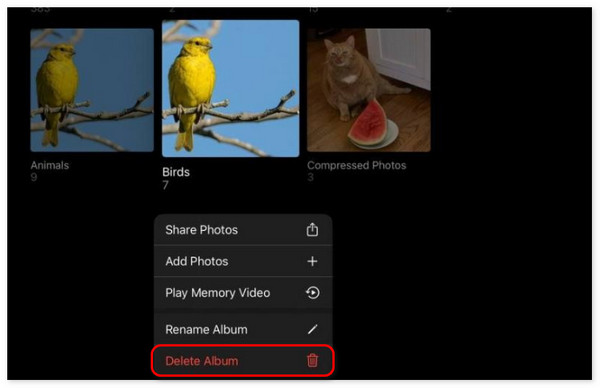
Krok 3Zdjęcia i albumy będą kierowane do Ostatnio usunięte albumy na iPadzie. Wystarczy dotknąć wspomnianego folderu i wybrać Wybierz przycisk w prawym górnym rogu. Zaznacz wszystkie albumy i obrazy, a następnie dotknij ikony Kosza. Na koniec potwierdź akcję, dotykając Usuń przycisk.
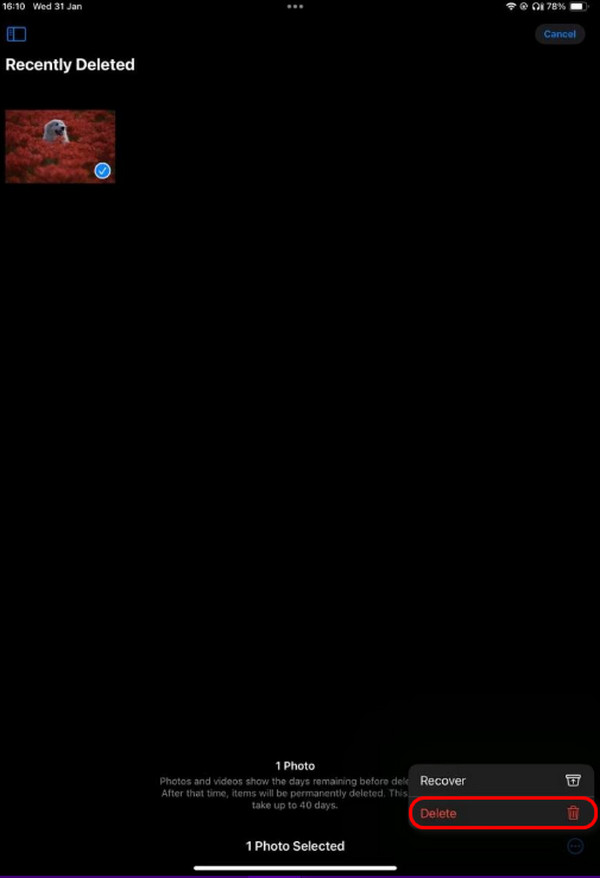
Alternatywnie możesz usunąć zdjęcia, logując się do konta iCloud na stronie internetowej lub na innym urządzeniu iOS z tym samym Apple ID. Po nawiązaniu połączenia internetowego usunięcie zostanie w końcu zsynchronizowane z iPadem.
FoneLab iPhone Cleaner to najlepszy program do czyszczenia danych iOS, który może łatwo usunąć całą zawartość i ustawienia lub określone dane na iPhonie, iPadzie lub iPodzie Touch.
- Wyczyść niechciane dane z iPhone'a, iPada lub iPoda touch.
- Szybkie usuwanie danych dzięki jednorazowemu nadpisywaniu, co pozwala zaoszczędzić czas na mnóstwo plików danych.
- Jest bezpieczny i łatwy w użyciu.
Część 2. Jak usunąć wszystkie zdjęcia z iPada za pośrednictwem iCloud Drive
Kolejną funkcją umożliwiającą przechowywanie zdjęć z iPada jest iCloud Drive. Jest to wbudowane narzędzie do tworzenia kopii zapasowych urządzeń Apple, które zapewnia bezpieczeństwo danych i innych informacji poprzez tworzenie ich kopii zapasowych. Ponadto iCloud może służyć do synchronizowania danych z iPada z innym urządzeniem iOS lub iPadOS. Ponadto możesz uzyskać dostęp do tych danych z oficjalnej strony internetowej iCloud.
Jeśli nie wiesz, kiedy dane są zsynchronizowane, możesz je usunąć z innego urządzenia, które zostanie również usunięte z iPada. Aby uzyskać dostęp do danych, które chcesz synchronizować, potrzebujesz jedynie konta Apple ID zalogowanego na iPadzie. Proces ten będzie szybki tylko wtedy, gdy wykonasz szczegółowe kroki, które przygotowaliśmy poniżej. Proszę iść dalej.
Krok 1Otwórz jedną z przeglądarek internetowych na iPadzie i wyszukaj witrynę icloud.com. Powinieneś otworzyć Safari, ponieważ jest to wbudowana przeglądarka internetowa dla urządzeń Apple, w tym iPadów. Jeśli tak, nie musisz pobierać innych przeglądarek internetowych, takich jak Chrome. Następnie zaloguj się na konto Apple ID, na które logowałeś się na iPadzie, gdzie zsynchronizowałeś zdjęcia.
Alternatywnie możesz także uzyskać dostęp do iCloud Drive za pośrednictwem Akta aplikację na iPadzie. Wystarczy uruchomić aplikację i wybrać zdjęcia, których kopie zapasowe znajdują się na dysku iCloud Napęd teczka. Później zaznacz je wszystkie i dotknij Usuń icon.
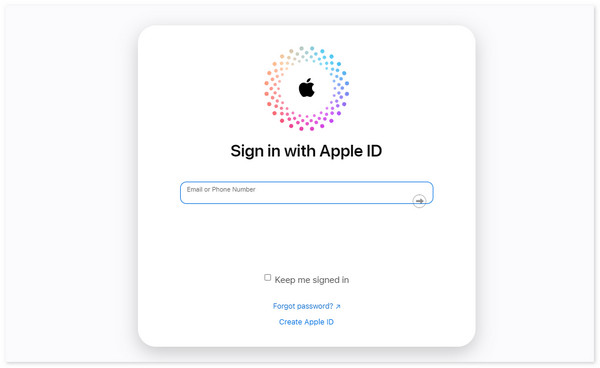
Krok 2Idź do ZDJĘCIA opcja sekcji iCloud Drive. Następnie wybierz wszystkie obrazy, które wolisz usunąć z iPada. Następnie wybierz Ikona kosza w prawym górnym rogu głównego interfejsu. Potwierdź wykonanie, dotykając Usuń przycisk w oknie dialogowym potwierdzenia.
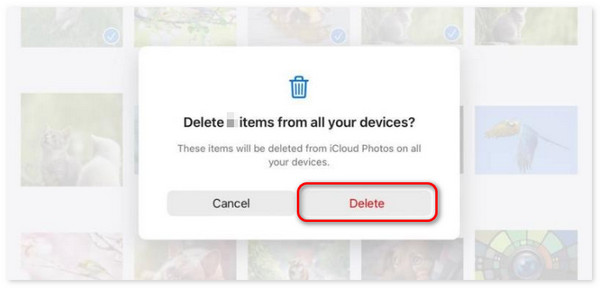
Część 3. Jak usunąć wszystkie zdjęcia z iPada za pomocą FoneLab iPhone Cleaner
Oto narzędzie innej firmy, które kilkoma kliknięciami może usunąć wszystkie zdjęcia z iPada! Narzędzie do czyszczenia iPhone'a FoneLab spełni wszystkie Twoje oczekiwania dotyczące usuwania danych na iPadach. Może pomóc w usunięciu niepotrzebnych plików, w tym niechcianych aplikacji, zdjęć itp.
FoneLab iPhone Cleaner to najlepszy program do czyszczenia danych iOS, który może łatwo usunąć całą zawartość i ustawienia lub określone dane na iPhonie, iPadzie lub iPodzie Touch.
- Wyczyść niechciane dane z iPhone'a, iPada lub iPoda touch.
- Szybkie usuwanie danych dzięki jednorazowemu nadpisywaniu, co pozwala zaoszczędzić czas na mnóstwo plików danych.
- Jest bezpieczny i łatwy w użyciu.
Ponadto to oprogramowanie może również usunąć wszystkie dane zapisane na iPadzie, korzystając z jednej ze swoich funkcji. Chcesz dowiedzieć się więcej informacji nt Narzędzie do czyszczenia iPhone'a FoneLab? Poniżej znajdziesz szczegółowe instrukcje. Pójść dalej.
Krok 1Pobierz narzędzie na swój komputer i skonfiguruj je później. Podłącz iPada do kompatybilnego komputera za pomocą kabla USB. Zezwól na wszystkie uprawnienia, o które prosi oprogramowanie. Później w lewym górnym rogu zobaczysz nazwę iPada, co oznacza, że proces podłączania zakończył się pomyślnie.
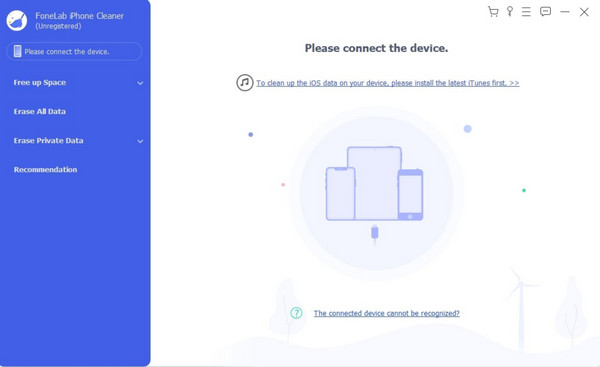
Krok 2Kliknij Usunąć wszystkie dane przycisk po lewej stronie i wybierz Start przycisk po prawej stronie głównego interfejsu. Zostaniesz przekierowany do nowego kroku, który należy wykonać.
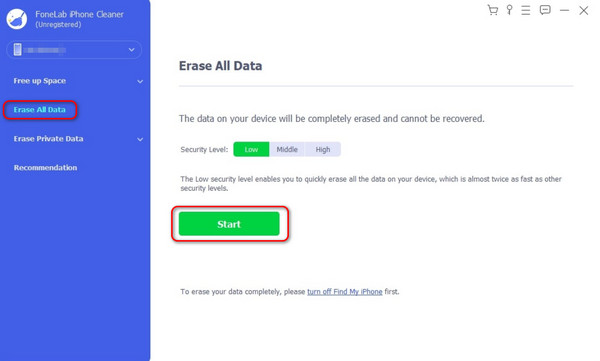
Alternatywnie możesz wybrać Zwolnij miejsce > Oczyść zdjęcia jeśli chcesz wykonać kopię zapasową zdjęć na komputerze, a następnie usunąć je wszystkie z iPada.
Krok 3Oprogramowanie będzie wymagało wyłączenia funkcji Znajdź mój, ponieważ utrudnia ona wykonanie procedury. Następnie postępuj zgodnie z instrukcjami wyświetlanymi na ekranie i kliknij przycisk OK przycisk.
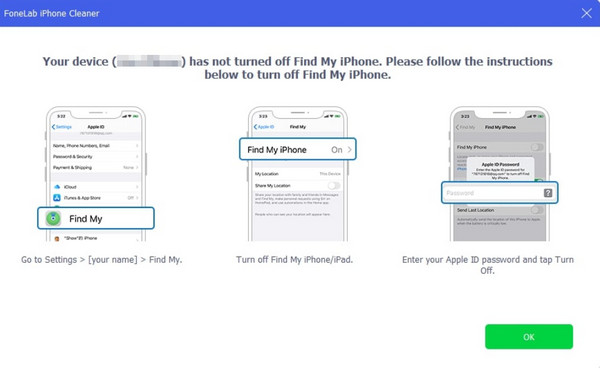
Krok 4Na następnym ekranie potwierdź proces łagodzenia. Wystarczy wpisać 0000 kod i kliknij wymazać przycisk.
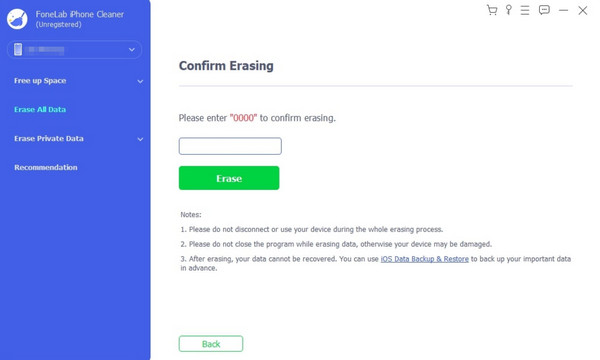
FoneLab iPhone Cleaner to najlepszy program do czyszczenia danych iOS, który może łatwo usunąć całą zawartość i ustawienia lub określone dane na iPhonie, iPadzie lub iPodzie Touch.
- Wyczyść niechciane dane z iPhone'a, iPada lub iPoda touch.
- Szybkie usuwanie danych dzięki jednorazowemu nadpisywaniu, co pozwala zaoszczędzić czas na mnóstwo plików danych.
- Jest bezpieczny i łatwy w użyciu.
Część 4. Często zadawane pytania dotyczące usuwania wszystkich zdjęć z iPada
1. Ile czasu zajmuje usunięcie wszystkich zdjęć z iPada?
Przedział czasu usuwania wszystkich zdjęć na iPadzie różni się w zależności od ich liczby i rozmiaru pliku. Im większy rozmiar i ilość plików, tym dłużej trwa ich usunięcie. Ale jeśli usuniesz tylko umiarkowaną liczbę zdjęć, będzie to trwało tylko kilka sekund lub minut.
2. Czy mogę odzyskać zdjęcia, które przypadkowo usunąłem z iPada?
Tak. Możesz łatwo odzyskać zdjęcia z iPada za pomocą Ostatnio usunięte teczka. Można go zlokalizować w ZDJĘCIA aplikacja, w której przechowywane są obrazy. Jeśli jednak usunąłeś je również ze wspomnianego folderu, ich odzyskanie może być trudniejsze. W takim przypadku możesz użyć FoneLab iPhone Data Recovery odzyskać je.
W ten sposób w kilka minut usuniesz wszystkie zdjęcia zapisane na iPadzie! W tym poście przedstawiono 3 wiodące procedury, które są bardzo wygodne w wykonaniu. Wśród nich wszystkich znalazłeś Narzędzie do czyszczenia iPhone'a FoneLab najłatwiejszy do zarządzania? Dziękuję, byłoby wspaniale, gdyby tak było. Jeśli masz więcej pytań, umieść swoje pytania w polu komentarza poniżej. Dziękuję!
FoneLab iPhone Cleaner to najlepszy program do czyszczenia danych iOS, który może łatwo usunąć całą zawartość i ustawienia lub określone dane na iPhonie, iPadzie lub iPodzie Touch.
- Wyczyść niechciane dane z iPhone'a, iPada lub iPoda touch.
- Szybkie usuwanie danych dzięki jednorazowemu nadpisywaniu, co pozwala zaoszczędzić czas na mnóstwo plików danych.
- Jest bezpieczny i łatwy w użyciu.
